
Modifier le style d’un film magique dans iMovie sur iPhone
Lorsque vous créez un projet de film magique, vous pouvez choisir un style, qui comprend des transitions préétablies, ainsi qu’une piste de musique, une police et une couleur pour les titres.
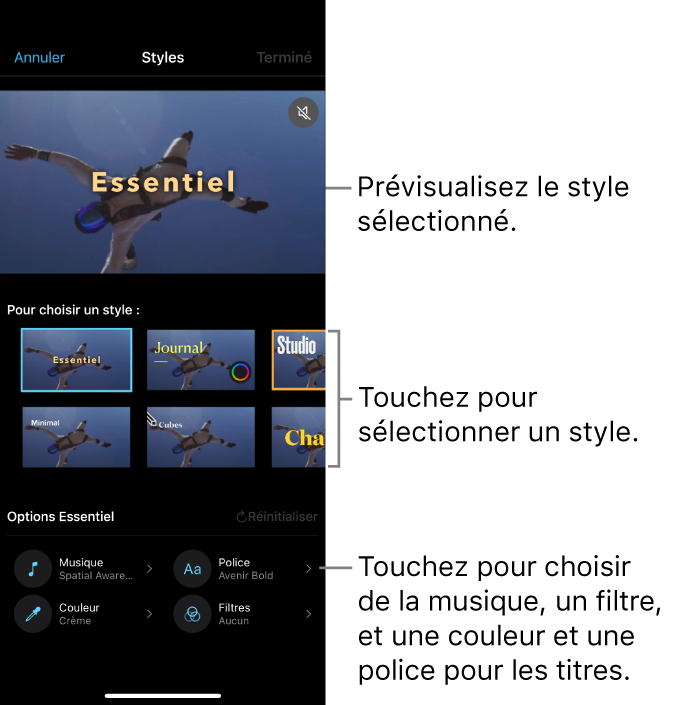
Choisir un style de film magique
Dans l’app iMovie
 sur votre iPhone, ouvrez un projet de film magique.
sur votre iPhone, ouvrez un projet de film magique.Touchez le bouton Styles
 en haut de l’écran.
en haut de l’écran.Touchez un style pour le sélectionner.
Un aperçu du style sélectionné apparaît dans le visualiseur.
Une fois que vous avez sélectionné le style que vous voulez utiliser, touchez OK en haut de l’écran.
Choisir de la musique pour un film magique
Dans l’app iMovie
 sur votre iPhone, ouvrez un projet de film magique.
sur votre iPhone, ouvrez un projet de film magique.Touchez le bouton Styles
 en haut de l’écran.
en haut de l’écran.Touchez le bouton Musique
 en bas de l’écran.
en bas de l’écran.Procédez de l’une des manières suivantes :
Choisir une bande-son incluse dans iMovie : Touchez Bandes-son, puis touchez la bande-son que vous voulez ajouter. Si vous voyez une icône de téléchargement
 , la bande-son est d’abord téléchargée.
, la bande-son est d’abord téléchargée.Choisir un morceau à partir de la bibliothèque musicale : Touchez « Ma musique », touchez l’emplacement du morceau que vous voulez ajouter (Playlists, Albums, Artistes ou Morceaux), puis touchez le morceau.
Remarque : pour utiliser dans votre projet un morceau que vous avez acheté dans l’iTunes Store, vous devez détenir les droits d’auteur du morceau ou avoir reçu l’autorisation expresse du détenteur des droits d’auteur. Pour en savoir plus, consultez le contrat de licence de logiciel d’iMovie pour iOS et iPadOS.
Choisir un morceau à partir d’un fichier sur l’appareil : Touchez Fichiers, accédez à l’emplacement du fichier audio à l’aide du navigateur de fichiers, puis touchez OK.
Touchez le bouton Ajouter de la musique
 .
.Une coche apparaît à gauche et les noms du morceau et de l’artiste apparaissent à droite.
Remarque : si vous choisissez un morceau à partir d’un fichier sur votre appareil, cette étape n’est pas nécessaire.
Touchez OK en haut de l’écran.
Touchez le bouton « Couper le son »
 dans le coin supérieur droit du visualiseur afin d’écouter un aperçu du morceau choisi.
dans le coin supérieur droit du visualiseur afin d’écouter un aperçu du morceau choisi.
Choisir une couleur pour les titres d’un film magique
Dans l’app iMovie
 sur votre iPhone, ouvrez un projet de film magique.
sur votre iPhone, ouvrez un projet de film magique.Touchez le bouton Styles
 en haut de l’écran.
en haut de l’écran.Touchez le bouton Couleur
 en bas de l’écran.
en bas de l’écran.Touchez une option de couleur de texte pour la sélectionner.
Touchez OK en haut de l’écran.
La couleur choisie est appliquée aux titres principaux du film magique et les couleurs secondaires sont appliquées aux titres et graphismes secondaires.
Choisir une police pour les titres d’un film magique
Dans l’app iMovie
 sur votre iPhone, ouvrez un projet de film magique.
sur votre iPhone, ouvrez un projet de film magique.Touchez le bouton Styles
 en haut de l’écran.
en haut de l’écran.Touchez le bouton Police
 en bas de l’écran.
en bas de l’écran.Touchez une option de police pour la sélectionner.
Touchez OK en haut de l’écran.
La police choisie est appliquée à tous les titres du film magique.
Choisir un filtre pour un film magique
Dans l’app iMovie
 sur votre iPhone, ouvrez un projet de film magique.
sur votre iPhone, ouvrez un projet de film magique.Touchez le bouton Styles
 en haut de l’écran.
en haut de l’écran.Touchez le bouton Filtres
 en bas de l’écran.
en bas de l’écran.Touchez un filtre pour le sélectionner.
Touchez OK en haut de l’écran.
Le filtre choisi est appliqué à tous les plans vidéo du film magique.
Réinitialiser des modifications de style dans un projet de film magique
Dans l’app iMovie
 sur votre iPhone, ouvrez un projet de film magique.
sur votre iPhone, ouvrez un projet de film magique.Touchez le bouton Styles
 en haut de l’écran.
en haut de l’écran.Touchez le bouton Réinitialiser.